Pašalinus prieigos prie interneto klaidą Err_network_access_denied

- 586
- 134
- Percy Olson
Dažnai vartotojai susiduria. Puslapiai neatidaromi, o „Observer“ išleidžia klaidą „Internet Access uždaryta“ su „Err_network_access_denied“ kodo kodu. „Windows 10“, 7, ir kituose rinkiniuose yra gedimas. Be to, ryšio klaida gali būti rodoma su pranešimu „Ryšys nutraukiamas. Atrodo, kad jūs prisijungėte prie kito tinklo "ir err_network_changed kodo kodo. Kodėl naršyklė nevyksta į prašomą svetainę ir kaip pašalinti prieigos prie interneto problemą, mes apsvarstysime. Galite pašalinti gedimą, jei kompiuteryje yra administratoriaus teisių.

Klaidų klaidų klaidos priežastys
Norint išspręsti problemą, būtina išsiaiškinti, kodėl naršyklei nebuvo leista prieiga prie tinklo ryšio. Klaida naudojant „Err_network_access_denied“ kodas gali įvykti dėl šių priežasčių:
- Tinklo ryšį užblokuoja antivirusinė, ugniasienė (pastatyta –in, trečioji) arba kita programinė įranga.
- Kenkėjiškų programų poveikis.
- Neteisingas maršrutizatoriaus darbas, modemas, tinklo įrangos gedimas.
- Fizinio ryšio per kabelį problemos.
- Gedimas teikėjo pusėje.
- Pažeisti, pasenę įrenginių tvarkyklės.
- Naršyklės gedimai, neteisingi profilio parametrai ir kitos priežastys.
Klaida naudojant „Err_network_Changed“ kodas yra dėl to, kad pasikeitė tinklo parametrai, kurie anksčiau buvo nustatyti ir naudoti naršyklę. Dažnai ryšys nutraukiamas, kai įrenginys yra prijungtas prie kito tinklo perėjimo į svetainę metu, paleidus maršrutizatorių ir pakartotinį ryšį, taip pat jei operacinė sistema pradėjo naudoti ryšį per kitą tinklo adapterį. Tada nesėkmė pasireiškia vieną kartą ir nebe nerimauja. Sunkiau ieškoti priežasties, kai gedimas yra sistemingas. Bet kuris iš aukščiau išvardytų veiksnių, sukeliančių prieigos prieigą prie prieigos, gali išprovokuoti nutraukto ryšio problemą. Be to, priežastys taip pat gali būti:
- Nestabilus diegtų virtualių tinklo adapterių veikimas ar konfliktas, taip pat VPN programinė įranga.
- Neteisingas protokolo IPv6 darbas.
- Įrenginio prijungimas prie naujojo maršrutizatoriaus, keli tinklų buvimas prieigos zonoje.
Nepamirškite, kad jei mes kalbame apie įmonių tinklą, klaida ERR_NETWORK_ACCESS_DENIED gali atsirasti dėl administratoriaus nustatyto prieigos prie interneto draudimo, tada bus sunkiau jį apeiti aplink jį.
Rezoliucijos metodai ERR_NETWORK_ACCESS_DENIED
Dažnai prieigos prie tinklo problemos yra išspręstos įprastais puslapių paleidimu, tačiau jei po to gedimas vis tiek pasireiškia, jis turės kovoti su kitais metodais. ERR_NETWORK_ACCESS_DENIED KLAIDOS pataisa turi pašalinti problemų šaltinį. Prieš ieškodami programinės įrangos priežasčių, turite patikrinti fizinį ryšį su tinklu, nes viela gali tiesiog judėti, nutraukti ar blogai suspausti, o tai dažnai lemia ryšio klaidas.
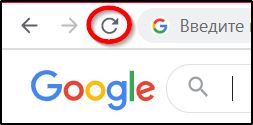
Iškart įmanoma nedelsdami nustatyti kaltininką, todėl sprendimas paprastai priimamas jau įvykių metu. Apsvarstykite, kaip ištaisyti klaidą err_network_access_denied, atsižvelgiant į provokuojančio faktorių.
Patikrinkite darbo programinę įrangą savo kompiuteryje
Pirmiausia turėtumėte patikrinti, ar puslapiai įkeliami į kitus stebėtojus. Jei taip, tada tinklo ryšį užblokuoja bet kuri kompiuterio programinė įranga. Dažnai riboja prieigą prie interneto, sukurto „Windows“ ugniasienėje, trečiosios pusės ugniasienės, antivirusinės ar kitos apsauginės programinės įrangos. Tai galima sužinoti pereinant prie programos nustatymų ir patikrinus tinklo jungčių taisykles.
„Windows“ ugniasienės parametrus galima patikrinti taip:
- Mes einame į valdymo skydelį ir atidarome „BrandMower Windows“.
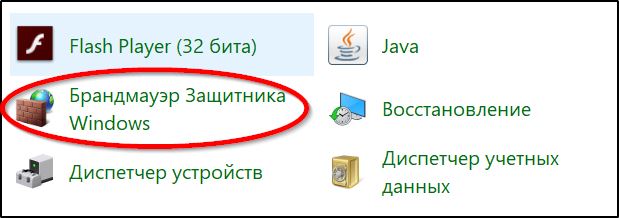
- Kairėje esančiame meniu yra galimybė atjungti gynėją. Naudodamiesi, galite patikrinti, ar klaida išnyko.
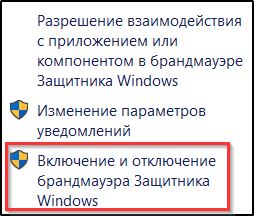
- Yra dar vienas sprendimas. Atidarykite „Papildomi parametrai“.

- Čia turite sužinoti, ar nėra draudimų, susijusių su išeinančio ryšio taisyklėmis, jas nurodo raudona piktograma.
 Jei yra, spustelėkite PKM ir pasirinkite parinktį „Išjungti taisyklę“ arba „Ištrinti“.
Jei yra, spustelėkite PKM ir pasirinkite parinktį „Išjungti taisyklę“ arba „Ištrinti“.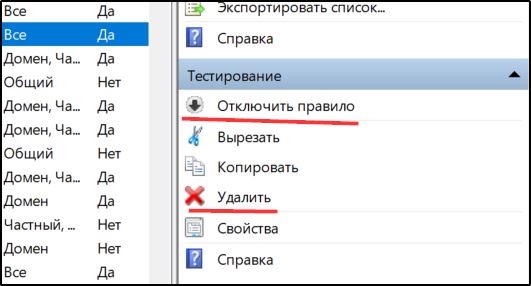
- Mes taip pat tikriname, ar gaunamų ryšių taisyklėse yra draudimų, ir veikiame vienodai, jei jie yra prieinami.
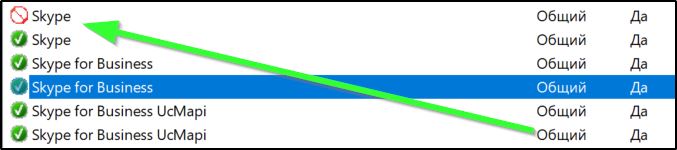
Atlikę šiuos veiksmus, mes patikriname, ar klaida dingo klaida Err_network_access_denied klaida. Taip pat galite iš naujo nustatyti „Windows Inter -Grid“ ekrano „Inter -Grid“ ekraną, kuriam „Defender“ turi pasirinkti parinktį „Atkurti numatytą“ kairiajame „Defender“ meniu ir patvirtinti veiksmą.
Jei kompiuteryje įdiegtos trečiųjų šalių užkardos, mes patikriname, ar ši programinė įranga yra kaltininkas blokuoti prieigą prie tinklo ir panašiai pašalinti problemą.
Tinklo ryšio ar maršrutizatoriaus tikrinimas
Kita dažna tinklo prieigos klaidos priežastis yra ryšio trūkumas. Problema gali būti susieta tiek su ryšio gedimais, tiek su tinklo įrangos ar aparatūros gedimų gedimu. Norėdami ištaisyti klaidą err_network_access_denied, mes atliekame šiuos veiksmus:
- Mes einame į ryšio nustatymus ir tikriname tinklo parametrus.
- Iš naujo paleiskite maršrutizatorių (jei naudojamas) ir patikrinkite, ar problema išnyko.

- Kadangi gedimo tikimybė teikėjo lygmenyje neatmetama, nebus įmanoma išspręsti problemos savarankiškai, todėl turite susisiekti su paslaugų teikėjo operatoriumi, kad paaiškintumėte situaciją.
„Google Chrome“ profilio pašalinimas
Jei problema yra naršyklės profilio parametrai, klaida err_network_access_denied padės ištaisyti jos ištrynimą. Norėdami tai padaryti, mes darome taip:
- Atidarykite konsolę „Atlikite“ (spustelėkite Win+R).
- Įveskite į localppData %\ Google \ Chrome \ Vartotojo duomenis \ (arba %userProfile %\ vietinis nustatymas \ programos duomenys \ Chrome \ Vartotojo duomenys \ „Windows XP“).
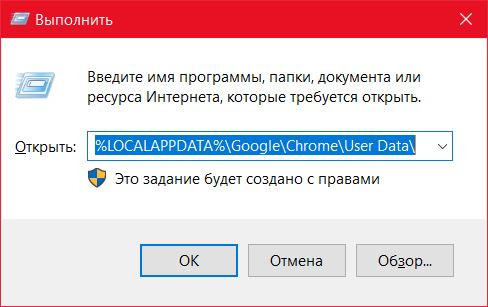
- Mes ieškome katalogo su pavadinimo numatytuoju pavadinimu ir pervardykite jį pagal numatytąjį.Senas.
Jei klaidos šaltinis buvo neteisingas profilio nustatymas, šis metodas taps problemos sprendimu.
Kiti pašalinimo metodai
Jei aukščiau išvardyti metodai nepadėjo, galite pabandyti atlikti šiuos dalykus:
- Mes pašaliname tinklo tinklus pagal „Windows“ (eikime į valdymo skydelį - pašaliname problemas - prisijungdami prie interneto arba spustelėkite tinklo piktogramą „Tree PKM“ ir pasirinkite „Gedimų diagnostika“).

- Pašalinkite kompiuterio užkrėtimo tikimybę kenksminga programine įranga ir reklamos programinės įrangos prieinamumu, nuskaitydami įrenginį specialiais įrankiais. Ištrinkite nepageidaujamas programas, kai jos aptinkamos.
- Patikrinkite IP adresą maršrutizatoriaus valdymo skydelyje, taip pat atidarykite ryšio ypatybes (valdymo skydelis - tinklo jungtys, paspauskite PKM savo ryšio piktogramą arba paleiskite langą komanda su komanda Cpl Iš konsolės „Atlikite“), tada pasirinkite 4 versijos IP versiją (TCP/IPv4) protokolą ir spustelėkite mygtuką „Savybės“. IP adreso gavimo ir DNS serverio gavimo parametrai turėtų būti aktyvūs automatiškai.
- „Err_network_Changed“ ir daugelio kitų ryšio problemų nutraukto ryšio klaida dažnai padeda ištaisyti DNS „Windows“ talpyklos dantų ir valymą.
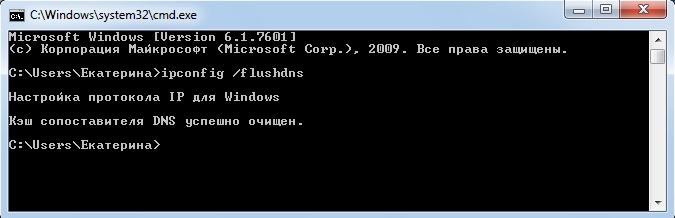
- Atjunkite arba ištrinkite įdiegtus virtualių tinklo adapterius, taip pat programinę įrangą, skirtą VPN.
- Atjunkite „IPv6“ ryšį, kuriam mes pereiname prie jo savybių, rasite IP 6 versijos (TCP/IPv6) komponentų sąraše ir, priešingai, išimkite langelį, patvirtinkite veiksmą paspausdami mygtuką OK. Po to išjunkite tinklą ir vėl prisijungkite.
- Atjunkite naršyklių tarpinio serverio serverius. Universalus „Windows 10“, 8, 7 metodas ketina pereiti į valdymo skydelį ir atidaryti „Tinklą ir internetą“, tada pasirinkite „Naršyklės ypatybės“. Skirtuke „Ryšys“ spustelėkite „Tinklo parametrai“, naujame lange Pašaliname varneles priešais „Vietiniams ryšiams naudokite tarpinį serverį“ ir „Automatinis parametrų apibrėžimas“, po kurio mes taikome pakeitimus.
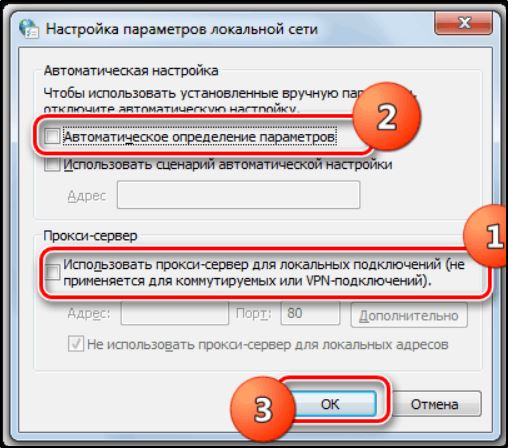
Kiekvienas iš šių metodų bus veiksmingas vienu ar kitu atveju. Jie nėra sunkūs ir gali būti atliekami ne labai pažengusiems vartotojams, tačiau kartais prieš išspręsdami problemą, jūs turite išsiaiškinti keletą parinkčių.
- « „Windows 10“ atkūrimo terpės metodai
- Neapdorotų diskų ištaiso CHKDSK klaidą metodai yra nepriimtini »

